笔记本电脑作为我们日常生活和工作中不可或缺的工具之一,经常会出现系统崩溃、运行缓慢等问题。而重装操作系统可以有效解决这些问题。本文将为大家介绍以笔记本为主题的Win7系统重装教程,帮助读者轻松完成系统重装,并提供一些注意事项。

一、备份重要数据
为了避免重装系统过程中数据丢失,首先需要备份重要数据,包括文档、图片、音乐等个人文件。
二、获取Win7安装镜像
在进行系统重装之前,需要提前准备好Win7的安装镜像文件。可以从官方渠道下载或使用正版安装光盘。
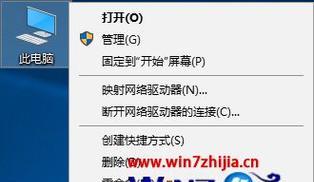
三、制作启动盘或准备安装光盘
根据个人情况,可以选择制作启动盘或者直接准备好安装光盘。制作启动盘可以使用第三方工具如UltraISO等。
四、进入BIOS设置
重启电脑后,在开机画面或者开机后按下指定键(通常是Del或F2键)进入BIOS设置界面。
五、设置启动项
在BIOS设置界面中,找到“Boot”或“启动”选项,将启动顺序调整为U盘或光盘优先。
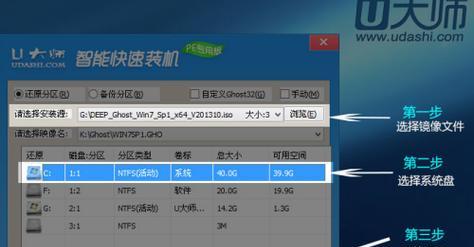
六、保存设置并重启
在BIOS设置完成后,保存设置并重启电脑。此时系统会自动从启动盘或光盘中引导进入Win7安装界面。
七、选择安装语言和地区
在安装界面中,选择合适的语言和地区,并点击“下一步”。
八、点击“安装”
在安装界面中,点击“安装”按钮开始系统安装过程。
九、接受许可协议
阅读并接受微软的许可协议后,点击“下一步”。
十、选择安装类型
根据个人需求选择系统的安装类型,可以选择“升级”或“自定义(高级)”。
十一、分区和格式化
对硬盘进行分区和格式化操作,可以选择默认分区方案或手动进行操作。
十二、系统安装
等待系统文件的拷贝过程完成,期间可能需要进行一些系统设置。
十三、驱动程序安装
系统安装完成后,需要根据个人电脑配置安装相应的驱动程序。
十四、更新和激活系统
在系统安装完成后,及时进行系统更新和激活,以确保系统的安全和稳定运行。
十五、恢复个人数据和软件
将之前备份的个人数据和软件进行恢复,以使新系统能够恢复到原有状态。
通过以上步骤,您可以轻松地完成笔记本电脑的Win7系统重装操作。重装系统可以有效解决系统崩溃、运行缓慢等问题,提高电脑的性能和稳定性。但在操作过程中,务必注意备份重要数据,选择正版安装光盘,以及及时更新和激活系统。希望本教程能为您提供一些帮助。




